电脑突然卡成“龟速”,是不是想给它换换“血液”呢?那就来试试装个Windows 7系统吧!这可是个经典中的经典,不少老铁们还在用它呢。今天,就让我带你一步步走进Windows 7的世界,让它重新焕发生机!
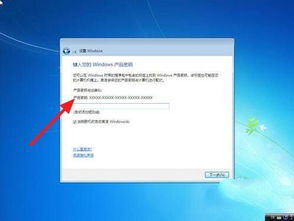
首先,你得准备好以下这些“装备”:
1. Windows 7安装盘:可以是实体光盘,也可以是U盘启动盘。
2. U盘启动盘制作工具:网上有很多免费的工具,比如“大白菜U盘启动盘制作工具”。


1. 下载制作工具:打开浏览器,搜索“大白菜U盘启动盘制作工具”,下载并安装。
3. 选择镜像文件:打开制作工具,选择你下载的Windows 7镜像文件。
4. 开始制作:点击“制作U盘启动盘”按钮,等待制作完成。
2. 进入BIOS设置:在开机过程中,按下相应的键(通常是F2、F10或DEL键)进入BIOS设置。
3. 设置启动顺序:在BIOS设置中,将启动顺序设置为从U盘启动。
1. 选择U盘启动:在启动菜单中,选择U盘启动,按下回车键。
2. 选择安装类型:进入Windows 7安装界面后,选择“自定义(高级)”安装类型。
3. 选择分区:在分区列表中,选择C盘,然后点击“下一步”。
4. 格式化C盘:系统会自动格式化C盘,等待格式化完成。
5. 开始安装:点击“下一步”,系统开始安装Windows 7。
1. 设置用户账户:安装完成后,设置用户账户和密码。
2. 安装驱动程序:安装网卡驱动程序,以便连接网络。
3. 安装解压软件:安装解压软件,比如WinRAR,方便解压文件。
1. 关闭不需要的服务:打开“控制面板”->“系统”->“系统保护”,关闭不需要的系统保护服务。
2. 清理磁盘:打开“控制面板”->“系统”->“系统工具”->“磁盘清理”,清理磁盘空间。
3. 优化启动项:打开“任务管理器”,在“启动”选项卡中,禁用不需要的启动项。
通过以上步骤,你的电脑就成功装上了Windows 7系统。是不是觉得很简单呢?其实,只要掌握了方法,装系统根本不是什么难事。快来试试吧,让你的电脑焕发新生!